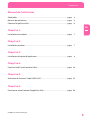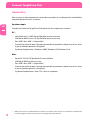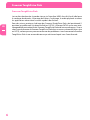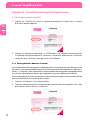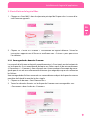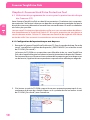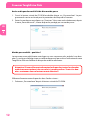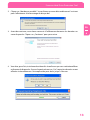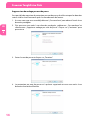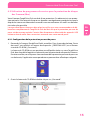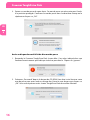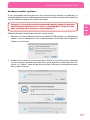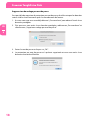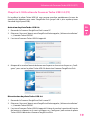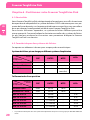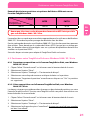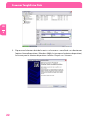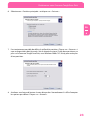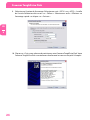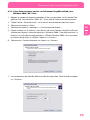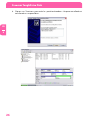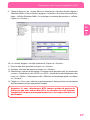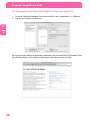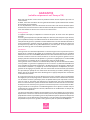Freecom Tough Drive Pink Manuel utilisateur
- Catégorie
- Disques durs externes
- Taper
- Manuel utilisateur

TOUGH DRIVE PINK
EXTERNAL MOBILE HARD DRIVE / 2.5" / USB 2.0
WIN & MAc
Rev. 848
MANUEL DE L'UTILISATEUR

2
Freecom ToughDrive Pink
FR
Cher utilisateur,
Nous vous remercions d'avoir choisi le disque dur externe Freecom ToughDrive Pink.
Pour une utilisation et une performance optimales, nous vous recommandons de lire
attentivement ce manuel avant d'utiliser ce produit.
Freecom Technologies • Germany
www.freecom.com
Contenu de la boîte d'emaballage
Veuillez vérifier le contenu de la boîte d'emballage ; les éléments suivants doivent y
être inclus :
• Freecom ToughDrive Pink (disque dur externe)*
• L
e manuel d’utilisateur, logiciel d'application et le manuel de sécurité ont été préins-
tallés sur le disque dur
• G
uide d'installation rapide
* Si l'alimentation assurée par le port USB est insuffisante, vous pouvez utiliser l'adaptateur AC disponible en
option sous www.freecom.com/support.
Attention !
Tous droits réservés. Les produits cités dans ce manuel sont uniquement mentionnés à des
fins d'identification et peuvent être des marques commerciales ou déposées des sociétés
concernées. Ce périphérique a été conçu pour être utilisé à la maison ou au bureau.
Attention !Ce périphérique est conforme à la norme EN55022, catégorie A. Il peut provoquer
des perturbations radio dans les zones d’habitation. L’utilisateur est alors dans l’obligation de
prendre les mesures appropriées et d’assumer la responsabilité et les coûts qui en résultent.
Il est interdit d’utiliser l’appareil à proximité de dispositifs d’assistance médicale.
Freecom ne peut être tenu responsable de dommages, de pertes de données ou des
dommages consécutifs, quels qu'ils soient (y compris, sans limitation, les dommages
dûs à des pertes de profits commerciaux, à une interruption d'activité, à une perte
d'informations commerciales ou à d'autres pertes financières) résultant de l'usage ou de
l'impossibilité d'utiliser ce produit Freecom, même si Freecom a été informé des risques
de tels dommages.
Nous nous réservons le droit de mettre nos produits à jour en fonction des progrès
technologiques.

3
FR
Sommaire
Manuel de l'utilisateur
Généralités..............................................................................................................................page 4
Mesures de précaution ......................................................................................................pa
ge 5
Freecom ToughDrive Pink ................................................................................................pa
ge 6
Chapitre 1 :
Installation du matériel ......................................................................................................page 7
Chapitre 2 :
Installation du pilote ...........................................................................................................page 7
Chapitre 3 :
Installation du logiciel d'application ............................................................................page 8
Chapitre 4 :
Freecom Hard Drive Protection Tool ............................................................................page 10
Chapitre 5 :
Utilisation de Freecom Turbo USB 2.0 (PC) .................................................................page 19
Chapitre 6 :
Partitionner votre Freecom ToughDrive Pink ...........................................................page 20
© 2008 Freecom Technologies

4
Freecom ToughDrive Pink
FR
* USB 2.0 présente une compatibilité descendante avec USB 1.1. Pour assurer une performance optimale du
Freecom ToughDrive Pink, votre PC devrait être équipé d'un port USB 2.0.
Généralités
Pour assurer un fonctionnement correct de ce produit, les configurations matérielle et
logicielle doivent être les suivantes.
Système requis
L'
emploi du Freecom ToughDrive Pink nécessite les composants suivants :
PC :
• I
ntel Pentium III / AMD Duron 900 MHz ou plus puissant
• 256 Mo de RAM (Vista: 512 Mo de RAM) ou plus puissant
• Port USB 2.0 ou USB 1.1 disponible*
• Connection Internet pour l'enregistrement de la garantie en ligne et pour les mises
à jour et téléchargements de logiciel.
• S
ystème d’exploitation : Windows 2000, Windows XP, Windows Vista
Mac:
• P
owerPC G3/G4/G5, Mac Book Pro ou Intel Mac
• 256 Mo de RAM ou plus puissant
• Port USB 2.0 ou USB 1.1 disponible*
• Connection Internet pour l'enregistrement de la garantie en ligne et pour les mises
à jour et téléchargements de logiciel.
• S
ystème d’exploitation : Mac OS X v10.4 ou supérieur

5
FR
Généralités
Mesures de précaution
Pour vous assurer que votre Freecom ToughDrive Pink fonctionne correctement, veuillez
observer les précautions suivantes. Si celles-ci ne sont pas respectées, la garantie peut
être annulée et le Freecom ToughDrive Pink risque d'être endommagé.
• D
ésactivez le Freecom ToughDrive Pink par le biais du système d'exploitation (option
permettant de débrancher ou d'éjecter un périphérique dans la barre des tâches Windows)
avant de débrancher le câble, faute de quoi des données risquent d'être predues.
• N
e laissez pas tomber le Freecom ToughDrive Pink (plus de 2 m) ou ne l'exposez pas
à d'autres chocs mécaniques brusques, qui pourraient occasionner des pertes de
données ou endommager le disque dur.
• N
'utilisez pas le Freecom ToughDrive Pink si la température ambiante est inférieure
à 10°C ou supérieure à 35°C.
• S
i le Freecom ToughDrive Pink est déplacé d'un environnement frais vers un environnement
plus chaud, laissez-le s'adapter à la température ambiante avant de l'utiliser. En effet, de la
condensation peut se former à l'intérieur du lecteur et nuire à son bon fonctionnement.
• Ne
posez pas de liquides ou de boissons sur le Freecom ToughDrive Pink. Si des liquides
sont renversés et entrent en contact avec des composants électroniques à l'intérieur du
botîtier du lecteur, celui-ci sera endommagé et ne fonctionnera plus correctement.
• N
'utilisez pas le Freecom ToughDrive Pink dans un environnement poussiéreux.
Trop de poussière à l'intérieur du lecteur peut endommager l'électronique interne
et empêcher le fonctionnement correct du lecteur.
• L
e fait d'ouvrir le Freecom ToughDrive Pink annule la garantie.
• USB 2.0 présentant une compatibilité descendante avec USB 1.1, le Freecom ToughDrive
Pink peut être connecté à tous les ports USB. Cependant, la performance du Freecom
ToughDrive Pink (vitesse de transfert de données) sera notablement plus faible s'il
es
t connecté à un port USB 1.1 plutôt qu'à un port USB 2.0.
Sur certains ordinateurs, il se peut que l'alimentation fournie par le port USB
ne soit pas suffisante pour alimenter le ToughDrive Pink. Dans ce cas, il est
nécessaire d'utiliser une alimentation externe.
Pour des raisons de sécurité, n'utilisez que l'alimentation Freecom portant la référence
30921. N'utilisez aucune autre alimentation !

6
Freecom ToughDrive Pink
FR
Freecom ToughDrive Pink
Le transfert de données à grande vitesse via l'interface USB 2.0 en fait l'outil idéal pour
le stockage de données, le partage de fichiers, l'archivage, le audio playback et toutes
les applications nécessitant un accès rapide à des fichiers.
Pour des raisons pratiques, le disque dur Freecom ToughDrive Pink a été partitionné (1
partition) et préformaté (système de fichiers FAT32). Le format FAT32 assure une inter-
changeabilité maximale entre le Freecom ToughDrive Pink et d'autres ordinateurs. Si vous
choisissez de formater le Freecom ToughDrive Pink dans un autre système de fichiers (par
ex. NTFS), sachez que vous pourrez rencontrer des problèmes si vous connectez le Freecom
ToughDrive Pink à une autre ordinateur que celui avec lequel vous l'avez formaté.

7
FR
1
Installation du matériel
Chapitre 1 : Installation du matériel
Connectez le câble USB à un port de
votre Freecom ToughDrive Pink.
USB 2.0 présentant une compatibilité descendante avec USB 1.1, le
T
oughDrive Pink peut être connecté à tous les ports USB. Cependant,
la performance du Freecom ToughDrive Pink (vitesse de transfert de
données) sera notablement plus faible s'il est connecté à un port USB 1.1
plutôt qu'à un port USB 2.0.
Sur certains ordinateurs, il se peut que l'alimentation fournie par le port
USB ne soit pas suffisante pour alimenter le ToughDrive Pink. Dans ce
cas, il est nécessaire d'utiliser une alimentation externe.
Pour des raisons de sécurité, n'utilisez que l'alimentation Freecom portant
la r
éférence 30921. N'utilisez aucune autre alimentation !
Chapitre 2 : Installation du pilote
Aucun pilote supplémentaire n’est nécessaire pour Windows 2000 / XP / Vista et Mac OS
X. Les pilotes requis sont automatiquement installés par le système d’exploitation lors
du branchement du lecteur.

8
Freecom ToughDrive Pink
FR
3
Chapitre 3 : Installation du logiciel d'application
3.1 Installation du logiciel PC
1. Cliquez sur « StartPC.exe » dans le répertoire principal du Disques durs. Le menu
d'accueil Freecom apparaît.
2. Cliquez sur « Software Installation » -> « NTI Shadow », « NTI Ripper » ou autre logiciel.
L'installation du logiciel démarre. Suivez les instructions apparaissant à l'écran et
confirmez avec « Suivant » pour poursuivre l'installation.
3.1
.1 Sauvegarde des données Freecom
Les manuels d’utilisateur et logiciels complémentaires (s’ils existent) ont été mémorisés sur le
disque dur. Il est recommandé de copier ces fichiers après le de votre ordinateur (« Mes docu-
ments » / « Freecom »). Vous disposez ainsi à tout moment d’une copie de sauvegarde pour le
cas où vous reformateriez le lecteur (par mégarde) ou que vous effaceriez les fichiers.
Une sauvegarde des fichiers concernés sur votre ordinateur depuis le disque dur externe
peut être réalisée de la manière la plus simple.
1.
Cliquez sur le bouton « Save Freecom files ».
2. Toutes les données fournies sur le disque dur Freecom sont sauvegardées sous « Mes
documents» dans le dossier « Freecom ».

9
FR
3
Installation du logiciel d'application
3.2 Installation du logiciel Mac
1. Cliquez sur « Start MAC » dans le répertoire principal du Disques durs. Le menu d'ac-
cueil Freecom apparaît.
2. Cliquez sur « Install NTI Shadow ». L'installation du logiciel démarre. Suivez les
instructions apparaissant à l'écran et confirmez avec « Suivant » pour poursuivre
l'installation.
3.2.1 Sauvegarde des données Freecom
Les manuels d’utilisateur et logiciels complémentaires (s’ils existent) ont été mémorisés
sur le disque dur. Il est recommandé de copier ces fichiers après le de votre ordinateur
(« Documents » / « Freecom »). Vous disposez ainsi à tout moment d’une copie de sauve-
garde pour le cas où vous reformateriez le lecteur (par mégarde) ou que vous effaceriez
les fichiers.
Une sauvegarde des fichiers concernés sur votre ordinateur depuis le disque dur externe
peut être réalisée de la manière la plus simple.
1. Cliquez sur le bouton « Save Freecom files ».
2. Toutes les données fournies sur le disque dur Freecom sont sauvegardées sous
« Documents » dans le dossier « Freecom ».

10
Freecom ToughDrive Pink
FR
4
Chapitre 4 : Freecom Hard Drive Protection Tool
4.1 Utilisation du programme de service pour la protection du disque
dur Freecom (PC)
Votre Freecom ToughDrive Pink est doté d’une protection. On obtient ainsi une protec-
tion optimale. Cela revient à dire que vos données sont également protégées lorsque le
disque dur interne est démonté et raccordé à un autre ordinateur. Un accès aux données
n’est alors plus possible.
Lorsque votre PCest éteint ou bien placé en veille, nous vous recommandons de débran-
cher complètement le ToughDrive Pink du PC afin que la protection par mot de passe
soit de nouveau activée. Certains PC alimentent en électricité des appareils USB même
en état de veille. Vous restez ainsi connecté avec votre mot de passe.
4.1.1 Configuration de la protection par mot de passe
1.
Raccorder le Freecom ToughDrive Pink à votre PC. Dans la zone de desktop „Poste de
travail“ sont affichés un lecteur de disque dur („FREECOM HDD“) et un lecteur virtuel
de CD-ROM („Password“).
Le
lecteur de CD-ROM est une partition non effaçable située sur votre ToughDrive
Pink, dans laquelle le logiciel est mémorisé pour la protection du disque dur Freecom.
De cette manière, vous disposez à tout moment de la protection par mot de passe en
cas de besoin, l’application correspondante ne pouvant être effacée par mégarde.
2.
Si le lecteur virtuel de CD-ROM ne peut être ouvert automatiquement après le rac-
cordement du disque dur, double-cliquer sur le symbole destiné au lecteur virtuel
de CD-ROM („Password“) pour l’ouverture.

11
FR
4
Freecom Hard Drive Protection Tool
3. Double-cliquer sur le symbole „Password.exe“ pour démarrer le logiciel destiné à la
protection du disque dur Freecom. L’assistant destiné à la protection du disque dur
est démarré. Cliquer sur „Continuer“ pour poursuivre.
4. Entrez un mot de passe de votre choix. Ce mot de passe est nécessaire pour l’accès
à la partition protégée. Confirmer le mot de passe dans le deuxième champ en le
répétant et cliquer sur „Continuer“.
5.
Votre disque est dorénavant protégé par un mot de passe. Cliquer sur „Terminer“
pour quitter l’assistant.

12
Freecom ToughDrive Pink
FR
4
Accès au disque dur codé à l’aide d’un mot de passe
1. Ouvrir le lecteur virtuel de CD-ROM et double-cliquer sur „Password.exe“. Le pro-
gramme de service est lancé pour la protection du disque dur Freecom.
2.
Entrer le mot de passe et cliquer sur „Terminer“. Vous avez accès dorénavant, depuis
la zone „Poste de travail“, à votre disque dur protégé par un mot de passe.
Mot de passe oublié – que faire ?
Lorsque vous avez oublié votre mot de passe, vous ne pouvez plus accéder à vos don-
nées. La seule possibilité qui vous est offerte de pouvoir poursuivre l’utilisation de votre
ToughDrive Pink est d’effacer le disque dur et de le reformater.
Attention ! Si vous effacez et reformatez le disque dur, toutes les données
antérieurement mémorisées sur celui-ci seront perdues. Toutes les don-
nées contenues dans ce lecteur seront détruites !
Effacez et formatez votre disque dur dans l’ordre suivant :
1.
Démarrer „Password.exe“ depuis le lecteur virtuel de CD-ROM.

13
FR
4
Freecom Hard Drive Protection Tool
2. Cliquer sur „Mot de passe oublié ?“ et confirmer que vous désirez démarrer l’assistant
pour l’effacement et le formatage du disque dur.
3. Avant de continuer, vous devez consentir à l'effacement de toutes les données sur
votre disque dur. Cliquer sur „Continuer“ pour poursuivre.
4.
Vous êtes, pour finir, invité une deuxième fois à confirmer que vous souhaitez effacer
et formater le disque dur. Si vous cliquez à présent sur „Oui“, toutes les données seront
effacées irrévocablement. Cette opération peut durer jusqu’à 2 heures.

14
Freecom ToughDrive Pink
FR
4
Suppression du codage par mot de passe
Il est possible de supprimer la protection par mot de passe, de telle sorte que les données
soient visibles à tout moment après le raccordement du lecteur.
1.
Assurez-vous que vous avez déjà démarré „Password.exe“ pour obtenir l’accès à vos
données protégées.
2.
Dès que vous avez accès à vos données protégées, redémarrez „Password.exe“ et
sélectionnez „Supprimer codage par mot de passe“. Cliquer sur „Continuer“ pour
poursuivre.
3.
Entrer le mot de passe et cliquer sur „Terminer“.
4. La protection par mot de passe est à présent supprimée et vous avez accès à vos
données de manière illimitée.

15
FR
4
Freecom Hard Drive Protection Tool
4.2 Utilisation du programme de service pour la protection du disque
dur Freecom (Mac)
Votre Freecom ToughDrive Pink est doté d’une protection. On obtient ainsi une protec-
tion optimale. Cela revient à dire que vos données sont également protégées lorsque le
disque dur interne est démonté et raccordé à un autre ordinateur. Un accès aux données
n’est alors plus possible.
Lorsque votre Mac est éteint ou bien placé en veille, nous vous recommandons de dé-
brancher complètement le ToughDrive Pink du Mac afin que la protection par mot de
passe soit de nouveau activée. Certains Mac alimentent en électricité des appareils USB
même en état de veille. Vous restez ainsi connecté avec votre mot de passe.
4.2.1 Configuration de la protection par mot de passe
1
. Raccorder le Freecom ToughDrive Pink à votre Mac. Dans la zone de desktop „Poste
de travail“ sont affichés un lecteur de disque dur („FREECOM HDD“) et un lecteur
virtuel de CD-ROM („Password“).
Le
lecteur de CD-ROM est une partition non effaçable située sur votre ToughDrive
Pink, dans laquelle le logiciel est mémorisé pour la protection du disque dur Freecom.
De cette manière, vous disposez à tout moment de la protection par mot de passe en
cas de besoin, l’application correspondante ne pouvant être effacée par mégarde.
2.
Ouvrir le lecteur de CD-ROM et double-cliquer sur „Password“.

16
Freecom ToughDrive Pink
FR
4
3. Entrez un mot de passe de votre choix. Ce mot de passe est nécessaire pour l’accès
à la partition protégée. Confirmer le mot de passe dans le deuxième champ en le
répétant et cliquer sur „OK“.
Accès au disque dur codé à l’aide d’un mot de passe
1. Raccorder le Freecom ToughDrive Pink à votre Mac. Il est alors indiqué dans une
fenêtre d’avertissement que le disque inséré ne peut être lu. Cliquer sur „Ignorer“.
2. Démarrer „Password“ depuis le lecteur de CD-ROM. Vous êtes invité à entrer votre
mot de passe pour avoir accès au disque dur. Entrer le mot de passe et cliquer sur
„OK“. Vous avez à présent accès à votre ToughDrive Pink de manière illimitée.

17
FR
4
Freecom Hard Drive Protection Tool
Mot de passe oublié – que faire ?
Si vous avez oublié votre mot de passe, vous ne pouvez plus accéder à vos données. La
seule possibilité qui vous est offerte de pouvoir poursuivre l’utilisation de votre ToughDrive
Pink est d’effacer le disque dur et de le reformater.
Attention ! Si vous effacez et reformatez le disque dur, toutes les données
antérieurement mémorisées sur celui-ci seront perdues. Toutes les don-
nées contenues dans ce lecteur seront détruites !
Effacez et formatez votre disque dur dans l’ordre suivant :
1. Démarrer „Password“ depuis le lecteur virtuel de CD-ROM et cliquer sur „Mot de passe
oublié“. Il vous est demandé si vous souhaitez effacer et formater votre disque dur.
Cliquer sur „Continuer“.
2. Marquer d’un crochet la case de contrôle en cliquant. Vous déclarez ainsi consentir
à ce qu toutes les données contenues dans votre disque dur soient détruites. Puis
cliquer sur „Effacer“. Votre disque dur est effacé et formaté. Cette opération peut
durer jusqu’à 2 heures.

18
Freecom ToughDrive Pink
FR
4
Suppression du codage par mot de passe
Il est possible de supprimer la protection par mot de passe, de telle sorte que les données
soient visibles à tout moment après le raccordement du lecteur.
1. Assurez-vous que vous avez déjà démarré „Password.exe“ pour obtenir l’accès à vos
données protégées.
2. Dès que vous avez accès à vos données protégées, redémarrez „Password.exe“ et
sélectionnez „Supprimer codage par mot de passe“.
3. Entrer le mot de passe et cliquer sur „OK“.
4. La protection par mot de passe est à présent supprimée et vous avez accès à vos
données de manière illimitée.

19
FR
5
Utilisation de Freecom Turbo USB 2.0 (PC)
Chapitre 5: Utilisation de Freecom Turbo USB 2.0 (PC)
En installant le pilote Turbo-USB-2.0, vous pouvez accroître notablement le taux de
transfert des données pour votre ToughDrive Pink (jusqu’à 40 % plus rapide qu’avec
Standard-High-Speed-USB).
Activation du pilote Turbo-USB-2.0
1. Raccorder le Freecom ToughDrive Pink à votre PC.
2. Démarrer „Start.exe“ depuis votre ToughDrive Pink et appeler „Software Installation”
-> „Freecom Turbo USB 2.0“.
3.
L’assistant Freecom-Turbo-USB-2.0 apparaît.
4. Marquer d’un crochet l’entrée du lecteur en cliquant sur la souris et cliquer sur „Confi-
gurer“ pour activer le pilote Turbo-USB-2.0 destiné au Freecom ToughDrive Pink.
Dé
sactivation du pilote Turbo-USB-2.0
1. Raccorder le Freecom ToughDrive Pink à votre PC.
2. Démarrer „Start.exe“ depuis votre ToughDrive Pink et appeler „Software Installation”
-> „Freecom Turbo USB 2.0“.
3.
L’assistant Freecom-Turbo-USB-2.0 apparaît. Enlever le crochet à gauche de l’entrée
du lecteur en cliquant sur la souris et cliquer sur „Configurer“ pour activer le pilote
Turbo-USB-2.0 destiné au Freecom ToughDrive Pink.

20
Freecom ToughDrive Pink
FR
6
Chapitre 6 : Partitionner votre Freecom ToughDrive Pink
6.1 Généralités
Votre Freecom ToughDrive Pink a été partionné et formaté pour vous offrir le maximum
de capacité et de compatibilité. Le système de fichiers FAT32 a été retenu pour vous per-
mettre de lire vos données sur n'importe quel ordinateur courant. Nous vous conseillons
de ne pas changer la configuration initiale de votre Freecom ToughDrive Pink.
Pour certains utilisateurs cependant, un système de fichiers différent pourra être
mieux approprié. Ce manuel indique les limitations actuelles des systèmes de fichiers
les plus courants et donne les instructions vous permettant d'adapter le Freecom
ToughDrive Pink à vos besoins.
6.2 Caractéristiques des systèmes de fichiers
Se reporter aux tableaux ci-dessous pour un aperçu des caractéristiques :
Systèmes de fichiers pris en charge par différents systèmes d'exploitation
Systéme de
fichiers
Systéme
d´exploitation
FAT FAT32 NTFS
HFS+
Windows 2000 oui oui oui non
Windows XP / Vista oui oui oui non
Mac OS X oui oui oui (seul-
ment lire)
oui
Taille maximale d'une partition
Systéme de
fichiers
Systéme
d´exploitation
FAT FAT32 NTFS
HFS+
Windows 2000 4 Go* 32 Go 16 To -
Windows XP / Vista 4 Go* 32 Go 16 To -
Mac OS X 10.1.x - 128 Go - 2 To
Mac OS X 10.2.x - 128 Go - 8 To
Mac OS X 10.3.x - ( -> 128 Go) - 16 To
Mac OS X 10.4.x - ( -> 128 Go) - 16 To
Mac OS X 10.5.x - ( -> 128 Go) - 16 To
* Les partitions FAT de plus de 2 Go ne peuvent uniquement être prises en charge que par Windows 2000 / XP
/ Vista.
La page est en cours de chargement...
La page est en cours de chargement...
La page est en cours de chargement...
La page est en cours de chargement...
La page est en cours de chargement...
La page est en cours de chargement...
La page est en cours de chargement...
La page est en cours de chargement...
La page est en cours de chargement...
-
 1
1
-
 2
2
-
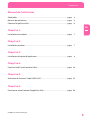 3
3
-
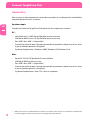 4
4
-
 5
5
-
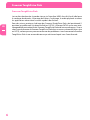 6
6
-
 7
7
-
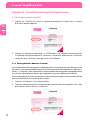 8
8
-
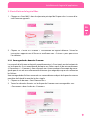 9
9
-
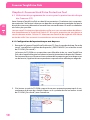 10
10
-
 11
11
-
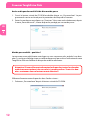 12
12
-
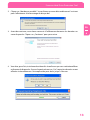 13
13
-
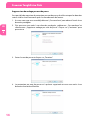 14
14
-
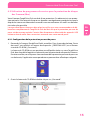 15
15
-
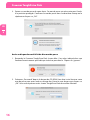 16
16
-
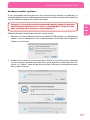 17
17
-
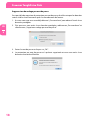 18
18
-
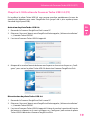 19
19
-
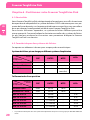 20
20
-
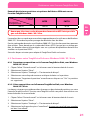 21
21
-
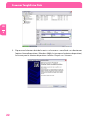 22
22
-
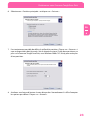 23
23
-
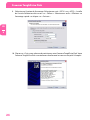 24
24
-
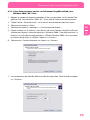 25
25
-
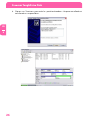 26
26
-
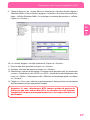 27
27
-
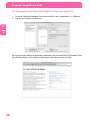 28
28
-
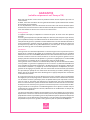 29
29
Freecom Tough Drive Pink Manuel utilisateur
- Catégorie
- Disques durs externes
- Taper
- Manuel utilisateur
Documents connexes
-
Freecom Tough Drive Custom Manuel utilisateur
-
Freecom Hard Drive XS 3.0 Manuel utilisateur
-
Freecom Tough Drive Leather Manuel utilisateur
-
Freecom Hard Drive mDock Pro Manuel utilisateur
-
Freecom Hard Drive Dock Quattro Manuel utilisateur
-
Freecom FHD-2 Manuel utilisateur
-
Freecom Mobile Drive II Manuel utilisateur
-
Freecom FHD-XS Manuel utilisateur
-
Freecom Mobile Drive Secure Manuel utilisateur
-
Freecom Hard Drive XS Manuel utilisateur